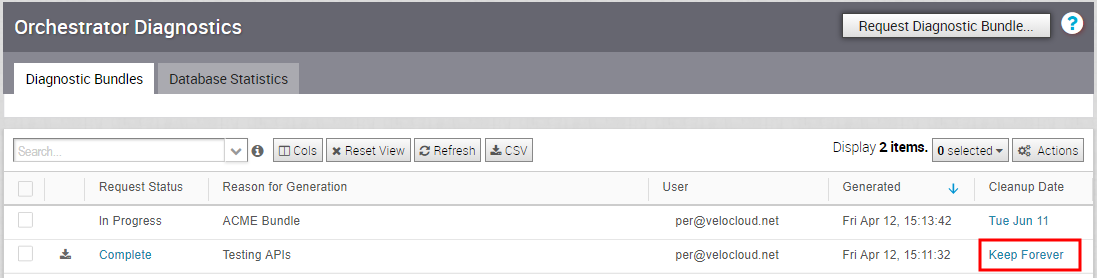Gli utenti possono richiedere e scaricare un bundle di diagnostica nella scheda Bundle di diagnostica (Diagnostics Bundle).
Colonne della scheda Bundle di diagnostica
La griglia della tabella Diagnostica di Orchestrator include le colonne seguenti:
| Nome colonna (Column Name) | Descrizione |
|---|---|
| Stato richiesta | Sono disponibili due tipi di stato della richiesta:
|
| Motivo generazione | Il motivo specifico fornito per la generazione di un bundle di diagnostica. Fare clic sul pulsante Richiedi bundle di diagnostica (Request Diagnostic Bundle) per includere una descrizione del bundle. |
| Utente (User) | L'utente connesso a SASE Orchestrator. |
| Data generazione | La data e l'ora in cui è stata inviata la richiesta del bundle di diagnostica. |
| Data pulizia | La data predefinita specificata in Data pulizia (Cleanup Date) è tre mesi dopo la data di generazione e indica quando il bundle verrà eliminato automaticamente. Se è necessario estendere il periodo della data di pulizia, fare clic sul link Data pulizia (Cleanup Date) che si trova nella colonna Data pulizia (Cleanup Date). Per ulteriori informazioni, vedere Aggiornamento della data di pulizia. |
Richiedere un bundle di diagnostica
Per richiedere un bundle di diagnostica:
- Nel riquadro di spostamento di SASE Orchestrator, fare clic su Diagnostica di Orchestrator (Orchestrator Diagnostics).
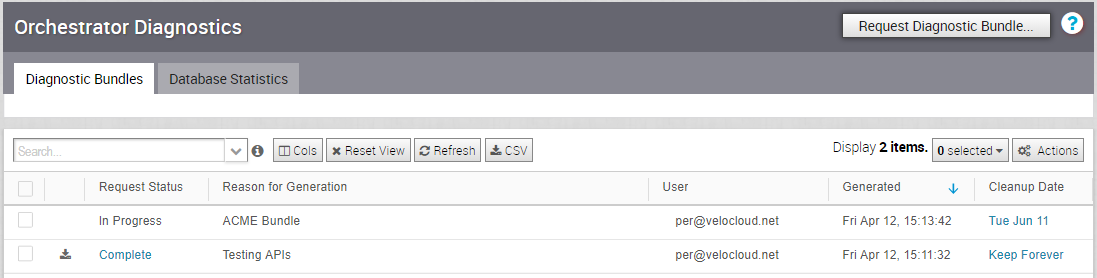
- Nella scheda Richiedi bundle di diagnostica (Request Diagnostic Bundle), fare clic sul pulsante Richiedi bundle di diagnostica (Request Diagnostic Bundle).
- Nella finestra di dialogo Richiedi bundle di diagnostica (Request Diagnostic Bundle), immettere il motivo della richiesta nell'area appropriata.
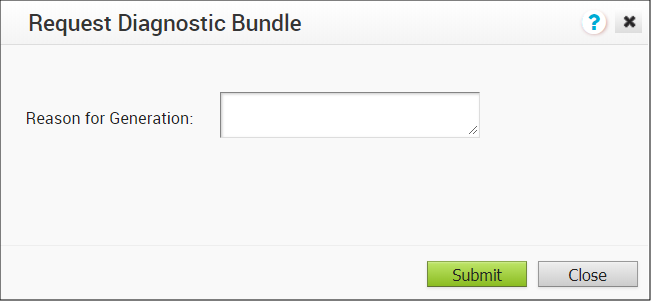
- Fare clic su Invia (Submit). La richiesta del bundle creata viene visualizzata nell'area della griglia della schermata Bundle di diagnostica (Diagnostic Bundle) con lo stato In corso (In Progress).
- Aggiornare la schermata per controllare lo stato della richiesta del bundle di diagnostica. Quando il bundle è pronto per il download, viene visualizzato lo stato Completata (Complete).
Scaricare un bundle di diagnostica
Per scaricare un bundle di diagnostica:
- Selezionare il bundle di diagnostica che si desidera scaricare.
- Fare clic sul pulsante Azioni (Actions) e scegliere Scarica bundle di diagnostica (Download Diagnostic Bundle). Per scaricare il bundle di diagnostica, è inoltre possibile fare clic sul link Completata (Complete).
Il bundle di diagnostica viene scaricato.
Aggiornare la data di pulizia
La data di pulizia rappresenta la data in cui il bundle generato viene eliminato automaticamente. Per impostazione predefinita, è tre mesi dopo la data di generazione. È possibile modificare la data di pulizia o scegliere di mantenere il bundle indefinitamente.
Per aggiornare la data di pulizia:
- Nella colonna Data pulizia (Cleanup Date), fare clic sul link Data pulizia (Cleanup Date) del bundle di diagnostica scelto.
- Nella finestra di dialogo Aggiorna data pulizia (Update Cleanup Date), fare clic sull'icona Calendario (Calendar) per modificare la data.
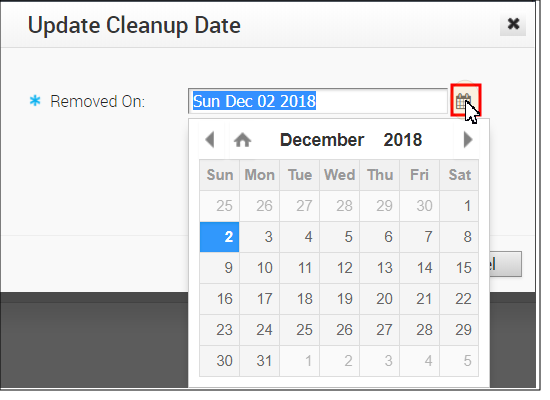
- È inoltre possibile scegliere di mantenere il bundle indefinitamente selezionando la casella di controllo Mantieni per sempre (Keep Forever).
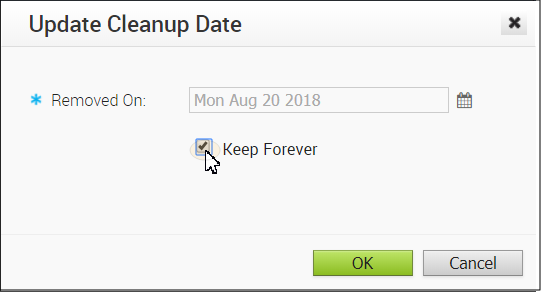
- Fare clic su OK.
La griglia della tabella Diagnostica di Orchestrator viene aggiornata per riflettere le modifiche apportate alla data di pulizia.